10 thủ thuật dùng Macbook hay cho Newbie
Bạn mới làm quen với Macbook và đang tìm kiếm kinh nghiệm sử dụng thiết bị thông minh này, vậy thì đừng bỏ lỡ bài viết tổng hợp 10 thủ thuật dùng Macbook hay cho Newbie ngay sau đây.
Tạo nhanh thư mục cho những tập tin chọn trước
Tạo nhanh thư mục cho những tập tin chọn trước là thủ thuật dùng Macbook mà ít người biết đến. Bạn chủ cần dùng chuột để kéo chọn những tập tin mà bạn cần hoặc sử dụng tổ hợp phím tắt Ctrl + Command + N.
Cách này sẽ giúp bạn nhanh chóng tạo nhanh thư mục mà không cần đến chuột. Ngoài ra, bạn có thể hoàn tác lại những hành động đã làm bằng cách sử dụng tổ hợp phím Command + Z.
Sử dụng QuickTime Player để quay phim màn hình Macbook
Người dùng Macbook có thể quay phim màn hình với công cụ QuickTime Player được cài đặt sẵn trong máy. Đầu tiên, bạn cần bật thanh tìm kiếm Spotlight (Command + Space), gõ vào QuickTime Player rồi nhấn Enter, ứng dụng sẽ được khởi động ngay sau đó.
Dùng Macbook để chụp ảnh màn hình
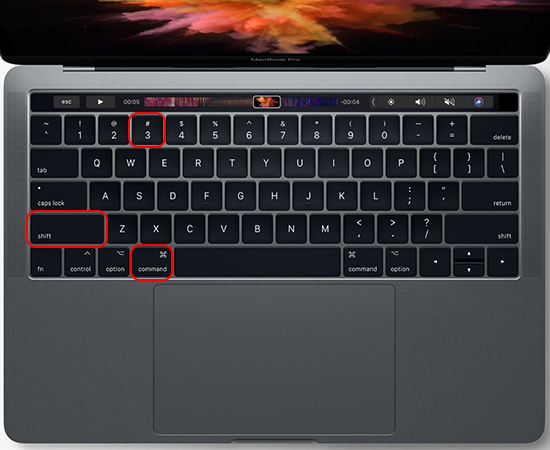
Chụp màn hình MacBook cực kỳ dễ dàng
Có nhiều cách để chụp ảnh màn hình trên Macbook. Cách thứ nhất là chụp ảnh theo vùng chọn thông qua tổ hợp phím Command + Shift + 4. Cách thứ hai là chụp ảnh toàn bộ màn hình hiện tại bằng việc nhấn Command + Shift + 3.
Cách thứ ba là chụp ảnh trong từng cửa sổ ứng dụng cụ thể. Để làm cách này, bạn cần nhấn tổ hợp phím Command + Shift + 4 + Space, rồi nhấn chuột vào cửa sổ ứng dụng bạn muốn chụp là được. Tất cả những bức ảnh chụp màn hình đều sẽ được lưu trữ ở màn hình Desktop.
Điều chỉnh chi tiết âm lượng
Thay vì ấn phím F10 hay F11, bạn có thể ấn tổ hợp phím Option + Shift + F11 hay F12 bạn có thể điều chỉnh một nấc âm lượng phù hợp nhất với nhu cầu nghe nhạc, giải trí và thư giãn của mình.
Xóa toàn bộ từ
Nếu bạn cảm thấy phiền toái trong việc bấm và giữ nút xóa cho bộ từ mà bạn gõ, vậy thì hãy nhấn Option + Delete. Tổ hợp phím này sẽ giúp bạn xoá được những thông tin vừa gõ một cách thuận lợi hơn.
Tạo hiệu ứng chuyển động chậm
Nếu bạn muốn thử một hiệu ứng thu nhỏ cửa sổ cực chậm vô cùng thú vị trên Mac OS, bạn hãy giữ phím Shift và bấm giữ gạch ngang trong vòng tròn màu vàng nằm ở góc trên bên trái cửa sổ.
Các thủ thuật sử dụng phím tắt
Nếu mới chuyển từ hệ điều hành Window sang MacOS bạn nên làm quen với hệ thống phím tắt của Macbook. Việc này vừa giúp bạn sử dụng máy nhanh hơn vừa tiết kiệm thời gian đáng kể.
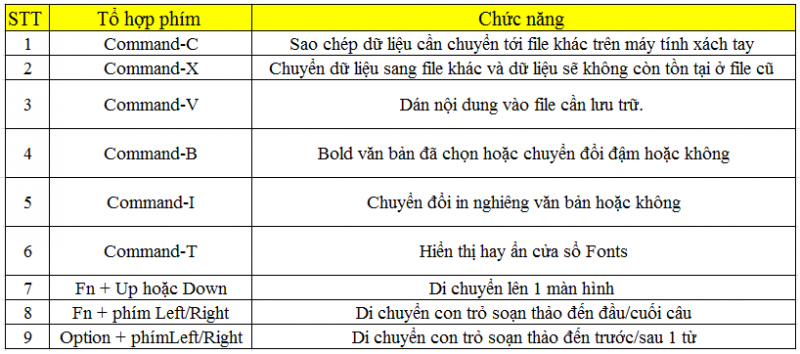
Phím tắt trên MacBook
Một số phím tắt chính bạn nên nhớ gồm:
- Command + C: Copy
- Command + V: Dán
- Command + X: Cắt
- Command + A: Chọn toàn bộ
- Command + B: in đậm chữ
- Command + I: Chữ nghiêng
- Command + U: Chữ gạch dưới
Làm quen với Spotlight
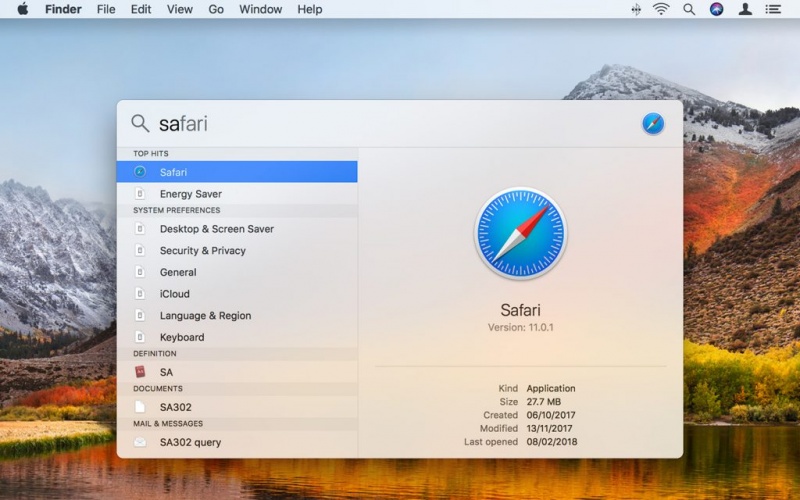
Sử dụng Spotlight
Spotlight là một công cụ vô cùng hữu ích giúp bạn tìm kiếm mọi thứ có trên MacBook. Nếu bạn là một newbie thì hãy nắm bắt và học hỏi các thủ thuật sử dụng Spotlight để tối ưu hóa quá trình tìm kiếm các tệp tin, ảnh, tài liệu... trên thiết bị của mình.
Tắt máy mà không cần phải Shutdown
Khi sử dụng Macbook bạn có thể quên đi việc thực hiện nhiều bước để tắt máy hoàn toàn. Nguyên nhân bởi với thiết bị này, bạn chỉ cần gập máy lại. Thông qua thao tác nhanh gọn đó, tất cả các ứng dụng bên trong máy sẽ tự động ngừng hoạt động mà không gây hư hại gì đến máy.
Những người dùng bận rộn, thường không có thời gian tắt máy rất thích tính năng này. Vì vậy, dễ hiểu vì sao đây được đánh giá là một trong những ưu điểm vượt trội của MacBook so với những thương hiệu máy tính xác tay có mặt trên thị trường hiện nay.
Thoát chương trình đang bị treo trên Macbook
Trọng hệ điều hành Windows, khi một ứng dụng hoặc chương trình bị treo, khiến máy bị đơ, bạn sẽ cần thực hiện tổ hợp phím Ctrl+Alt+Del để mở Task Manager. Tuy nhiên với Macbook, thao tác này khá đơn giản, bạn chỉ việc nhấn tổ hợp CmD+Option+Esc là có thể nhanh chóng giải quyết vấn đề.
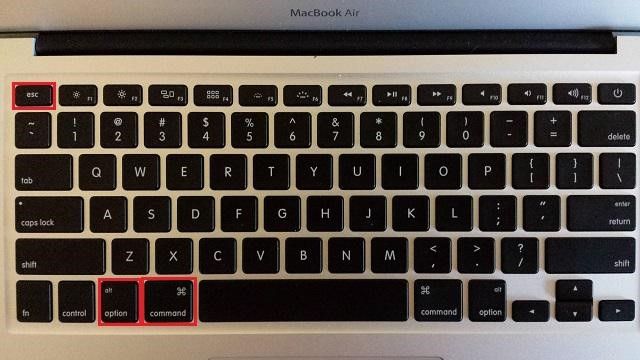
Tổ hợp phím CmD+Option+Esc
Trong trường hợp bạn đã thử sử dụng tổ hợp phím nhưng máy vẫn không thoát khỏi tình trạng bị treo, hãy đem máy đến hệ thống Hcare để được hỗ trợ kịp thời.
Xem thêm:
Cách khắc phục lỗi Sleep ở MacBook
Những điều cần biết khi pin macbook bị phồng
Lời kết
Trên đây là tổng hợp về 10 thủ thuật dùng Macbook hay cho Newbie. Mong rằng sau khi tham khảo những thông tin hữu ích này, bạn sẽ có thể sử dụng Macbook một cách thoải mái và thuận lợi hơn đáng kể.
Xem nhiều nhất
Điện thoại bị nổi quảng cáo liên tục nên khắc phục thế nào
674,904 lượt xem3 cách sửa file PDF bạn không thể bỏ qua - Siêu dễ
461,140 lượt xemMẹo khắc phục điện thoại bị tắt nguồn mở không lên ngay tại nhà
241,669 lượt xemCách xoá đăng lại trên TikTok (và tại sao bạn nên làm như vậy)
217,064 lượt xemLý giải vì sao màn hình cảm ứng bị liệt một phần và cách khắc phục
196,920 lượt xem


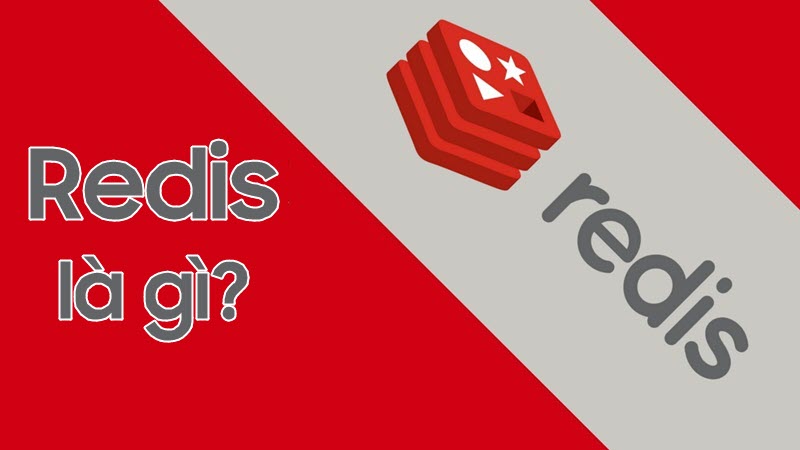










Thảo luận
Chưa có thảo luận nào về Bài viết 10 thủ thuật dùng Macbook hay cho Newbie